这才是开发者神器正确的打开方式!
DevWeekly 收集整理每周优质开发者内容,包括开源项目、工具资源、技术文章等方面,每周五首发于DevWeekly,欢迎大家 Star 并收藏!
如果你还把 IntelliJ IDEA 当成文本编辑器一样用解决写代码、运行这些简单的操作,那就太可惜了!
IntelliJ IDEA 功能非常强大的 IDE,开箱即用,而且把开发者日常能够提高效率的点都囊括进去了。
其实,我觉得倒谈不上相见恨晚的「技巧」,只是发掘那些原本我们不知道的操作,进而转化成自己的操作习惯,从而提升开发效率。
我认为要最大化发挥 IDEA 的效率和价值,可以从 3 个方面着手:
自带配置
快捷键
插件
自带配置指的是 IDEA 本身就有的,但是比较容易被忽略的。
快捷键基本都是 IDEA 内置的功能,这些功能是针对大多数开发者比较通用的,通过快捷键可以避免鼠标点按过程中低效的问题。
插件则是针对不同开发者提供的一些个性化支撑,比如你喜欢 Vim 的键盘操作,那可以使用 IdeaVim 插件,如果你觉得在代码之间的跳转比较麻烦,可以使用 AceJump 插件。
下面,我就分别从这两个方面给大家介绍一些如何更大程度的发挥 IntelliJ IDEA 的效率。
自带配置
后缀补全
每当你有一个现有的表达式时,你可以在一个点后面附加一个特定的后缀,并使用 Tab 键来应用它。IntelliJ IDEA 接收表达式,并根据提供的后缀对其进行转换。
加入,你有一个字符串列表名为 items,现在你需要遍历它,按照常规操作,就应该开始敲击键盘输入 for ...,写一大串循环遍历语句。
如果通过后缀补全,你只需要输入 items.for,IDEA 就会自动识别 for 这个后缀自动创建一个 for-each 表达式,如下图所示:
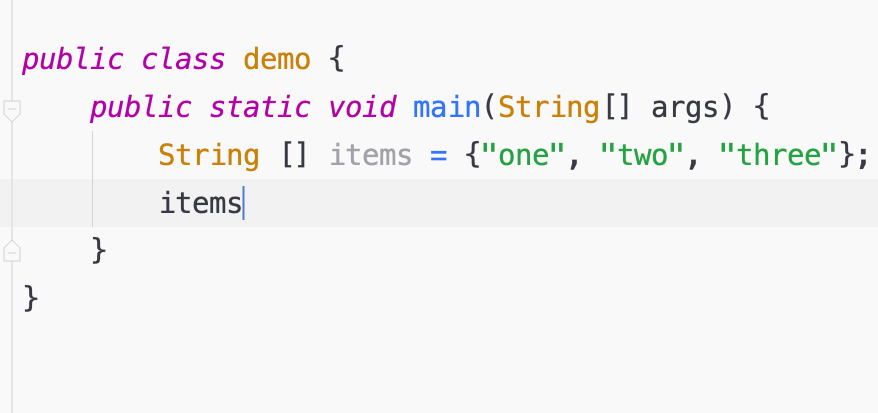
是不是很有意思?接下来再试试 try 这个后缀后缀:
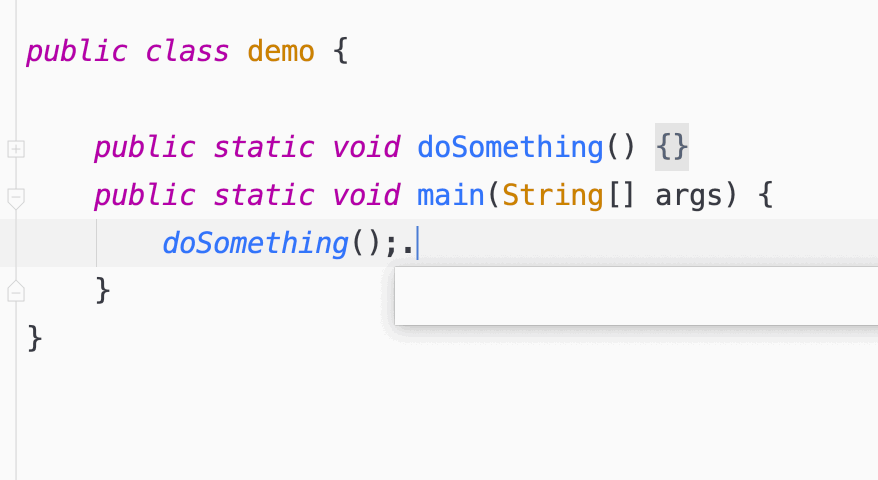
它会快速生成一个 try-catch 表达式,是不是很高效?
除了这两个之外,还有很多后缀补全模板:
fori:通过索引进行列表迭代
forr:用索引按相反的顺序进行迭代
switch:生成 switch 表达式
sout:使用 System.out.println 打印表达式
null:检查表达式是否为空
notnull:检查表达式是否为非空
通过一个简单的后缀,就可以补全一串表达式,效率也得到了很大的提升。
该功能最初在 ReSharper 中可用,然后作为 IDEA 的一个单独插件,后来在 13.1 版本中作为核心功能被引入 IDEA。
我在另一篇文章中详细的介绍了后缀补全功能的用法,想要深入了解的同学可以看一下:
实时模板
首先,来看一个,你怎么编写下面这个数函数:
逐字逐句的敲击键盘吗?效率太低了!
4 个字母就可以解决的事情,为啥要那么麻烦?
我们只需要在 IDEA 里输入 psvm 然后按下 Tab 键就可以快速生成模板
这就是实施模板的功能。
除了这个之外,还有很多。
psfs:
sout:
它的用法和后缀补全有点相似,我们可以在设置 Editor→Live Templates 查看当前支持的实时模板,也可以自定义实时模板。
快捷键
编码
Ctrl+Space: 基本代码补全
Ctrl+Shift+Enter: 补全当前语句
Alt+Enter: 快速修复
Ctrl+Alt+L: 格式化代码
Ctrl+B: 转到声明/用法
Ctrl+Shift+B: 转到实现
Ctrl+U: 转到超级方法
Alt+Insert: 生成代码
F2: 下一个高亮显示的错误
Ctrl+Alt+V/F/C/P: 提取变量/字段/常量/参数
Ctrl+Alt+N: 内联
Ctrl+F12: 文件结构(例如:方法列表)
导航
Ctrl+N: 转到类
Ctrl+Shift+N: 转到文件
Shift+Shift: 搜索所有内容
Alt+1: 项目视图
Alt+F1+Enter:跳转到项目视图中的文件
Ctrl+Shift+F: 在文件中查找
Alt+Left/Right: 切换打开的文件
运行
Ctrl+Shift+F10: 运行当前环境
Shift+F10: 运行
Shift+F9: 调试
F7/F8/F9: (调试模式)进入/跳过/恢复程序
插件
1. Codota
Codota 根据数以百万计的开源 Java 程序和你的上下文补全代码行,帮助你更快地编码,减少错误。
它提供代码自动补全,内联和相关的代码示例,以及基于你自己的编码情况的代码建议。
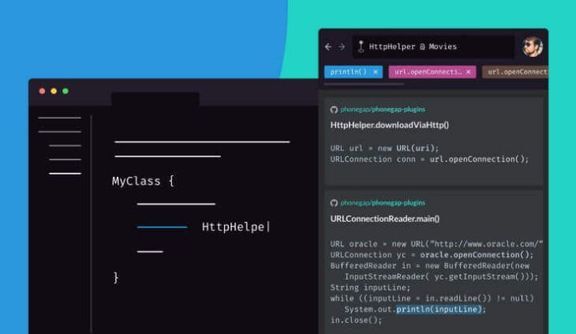
2. Rainbow Brackets
Rainbow Brackets 可以提供醒目、好看的括号,能够帮助我们更高效的匹配代码中成对的括号。
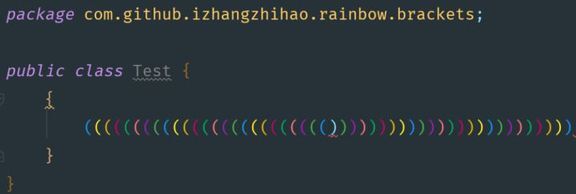
3. Statistic
Statistic 插件显示项目统计数据,这个插件显示按扩展名排序的文件以及大小、行数等。

4. AceJump
AceJump 允许你快速将光标导航到编辑器中可见的任何位置。
你只需要简单地按下 ctrl+;,输入一个字符,然后输入匹配的字符给 AceJump。
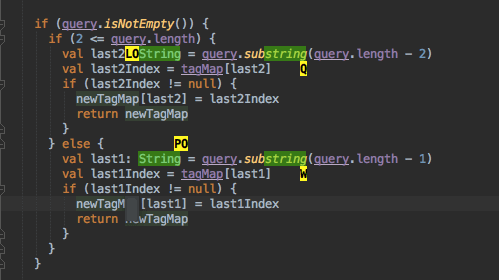
5. CamelCase
使用这个插件,你可以在 CamelCase、camelCase、snake_case 和 SNAKE_CASE 这些不同格式的命名之间轻松切换。
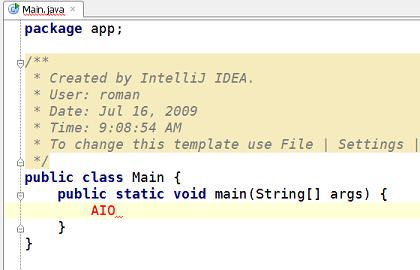
6. Presentation Assistant
这个插件显示你调用任何行动的名称和对应的 Win/Mac 快捷方式,能够在你操作的过程中教会你如何使用快捷键。
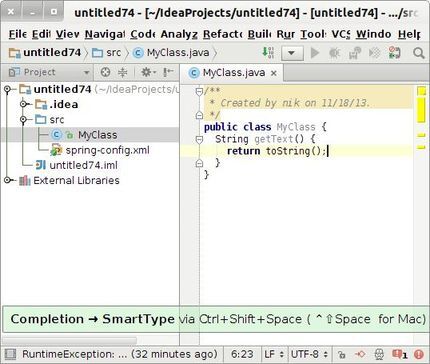
7. Code Iris
这个插件将你的项目中的模块、包和类可视化。它就像一个基于 UML 的地图,可以用于你的源代码。
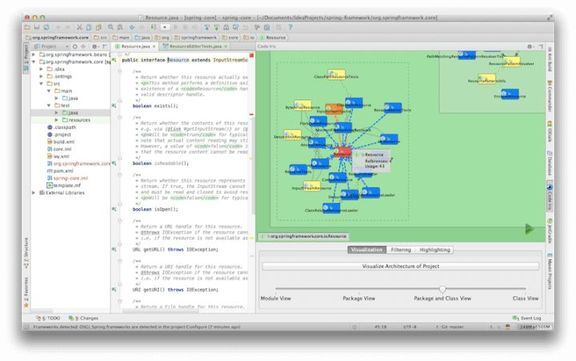
8. QAPlug
QAPlug 是一个用于管理代码质量的 Intellij IDEA 插件,它集成了 PMD、Checkstyle 和 Findbugs 等工具。
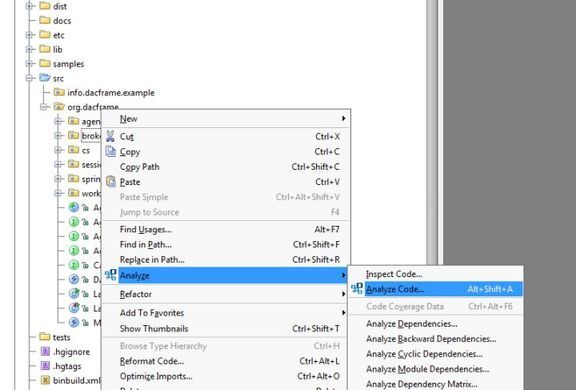
9. SmarterEditor
这个插件使你在使用 IntelliJ 时更有效率,它可以将经常使用的操作映射到一个快捷方式上,以此提升效率。
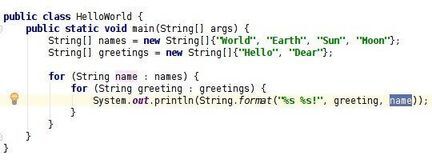
10. Grazie
这个插件为你在 IDE 中写的文本提供智能拼写和语法检查。

建议大家有空可以多浏览 Github,有很多好用的开源免费工具。但是,目前 Github 上项目多如牛毛,而且刷榜现在也非常严重,想要找到优质的项目变得越来越难。这里,给大家推荐 Github 上一个非常不错的项目《DevWeekly》,这个项目每周都会精挑细选一些优质的开源项目,涵盖 C++、JAVA、JavaScript、Python、Go 等不同编程语言。此外,还有一些开源工具、优秀的技术文章,喜欢的同学可以 Star 并收藏一下,每周五会定期更新:
GitHub - Jackpopc/DevWeekly: 每周五发布,精选优质开发者内容,包括开源项目、工具资源、技术文章等方面。
版权声明: 本文为 InfoQ 作者【Jackpop】的原创文章。
原文链接:【http://xie.infoq.cn/article/b7e9bbe3bbb1e72cd480a590b】。文章转载请联系作者。











评论